
Dans ce didacticiel, nous allons vous montrer comment installer FreeFileSync sur Ubuntu 16.04 LTS. Pour ceux d'entre vous qui ne le savaient pas, FreeFileSync est un logiciel Open Source gratuit qui vous aide à synchroniser des fichiers et synchroniser les dossiers sous Windows, Linux et Mac OS X. Il est conçu pour vous faire gagner du temps lors de la configuration et de l'exécution des tâches de sauvegarde tout en offrant un bon retour visuel en cours de route. Avec FreeFileSync, vous pouvez détecter les fichiers et dossiers déplacés et renommés, conserver les versions de fichiers supprimés/mis à jour, y compris les fichiers verrouillés en copie, et bien plus encore.
Cet article suppose que vous avez au moins des connaissances de base sur Linux, que vous savez utiliser le shell et, plus important encore, que vous hébergez votre site sur votre propre VPS. L'installation est assez simple et suppose que vous s'exécutent dans le compte root, sinon vous devrez peut-être ajouter 'sudo ‘ aux commandes pour obtenir les privilèges root. Je vais vous montrer étape par étape l'installation de l'outil de synchronisation de fichiers open source FreeFileSync sur un serveur Ubuntu 16.04 (Xenial Xerus).
Installez FreeFileSync sur Ubuntu 16.04
Étape 1. Tout d'abord, assurez-vous que tous vos packages système sont à jour en exécutant le suivant apt-get commandes dans le terminal.
sudo apt-get update sudo apt-get upgrade
Étape 2. Installation de FreeFileSync sur Linux Ubuntu.
Tout d'abord, rendez-vous sur la page de téléchargement de FreeFileSync pour installer FreeFileSync sur les systèmes Ubuntu :
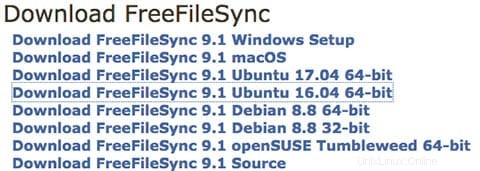
Une fois téléchargé, vous pouvez l'installer manuellement simplement en extrayant le *.tar.gz fichier dans n'importe quel dossier. FreeFileSync est un binaire exécutable et ne nécessite aucune installation.
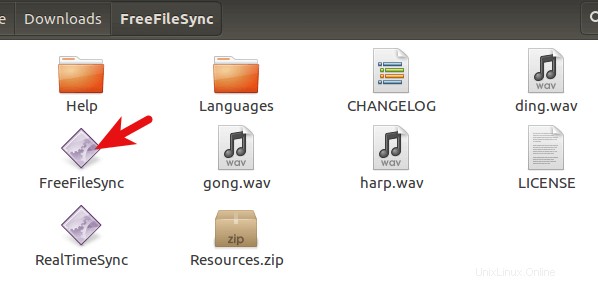
Enfin, double-cliquez sur le binaire FreeFileSync et vous verrez le programme s'exécuter :
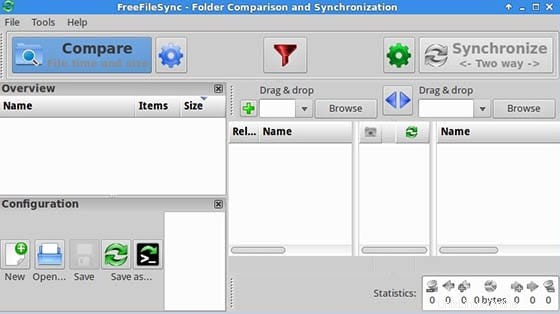
FreeFileSync est un binaire exécutable, aucune installation n'est requise mais vous devez placer le dossier FreeFileSync dans un dossier plus approprié tel que /opt/FreeFileSync .
Félicitations ! Vous avez installé FreeFileSync avec succès. Merci d'avoir utilisé ce didacticiel pour installer FreeFileSync sur le système Ubuntu 16.04 LTS (Xenial Xerus). Pour obtenir de l'aide supplémentaire ou des informations utiles, nous vous recommandons de consulter le site officiel de FreeFileSync site Web.